นี่คือ "ผลงาน" ครั้งแรกของฉันในโลก GNU / Linux, ฉันหวังว่าคุณพบว่ามีประโยชน์. นี่เป็นคำแนะนำเล็ก ๆ เกี่ยวกับวิธีกำหนดค่า xmonadและวิธีการแทนที่ xfwm4 โดย xmonad.
ทำไมต้อง xmonad และ xfce
หลังจากทำงานกับ xmonad มาระยะหนึ่งฉันก็รู้ว่ามันขาด "บางอย่าง" ในกรณีของฉันคือธีมสำหรับ windows, เมาส์, โวลุ่ม, ... ฯลฯ และฉันไม่รู้วิธีกำหนดค่าด้วย haskell ดังนั้นวิธีที่ง่ายที่สุดในการบรรลุสิ่งที่คล้ายกันคือการแลกเปลี่ยน xfwm4 เป็น xmonad ฉันชอบผลลัพธ์สุดท้าย
การติดตั้ง xmonad
aptitude install ghc xmonad xmobar gmrun dmenu
การตั้งค่า xmonad
เมื่อติดตั้ง xmonad แล้วเราจะย้ายไปที่โฟลเดอร์. xmonad
cd ~/.xmonad
ถ้าไม่มีเราสร้างมันขึ้นมา
mkdir ~/.xmonad
ภายในโฟลเดอร์เราสร้างไฟล์ข้อความชื่อ xmonad.hs เราเปิดด้วยโปรแกรมแก้ไขข้อความที่เราชื่นชอบและวางรหัสต่อไปนี้ (ถ้ามีอยู่เราจะลบหรือเปลี่ยนชื่อ)
เรารวบรวมไฟล์ด้วย
xmonad --recompile
ตอนนี้เราได้กำหนดค่า xmonad แล้วคีย์โกลบอลอยู่ในไฟล์ xmonad.hs
การเปลี่ยน xfwm4 เป็น xmonad
ก่อนอื่นเราเพิ่ม xmonad ลงในแอปพลิเคชันโดยอัตโนมัติใน
xfce> การตั้งค่า> เครื่องมือจัดการการกำหนดค่า> เซสชันและการเริ่มต้น> การเริ่มต้นแอปพลิเคชันอัตโนมัติ> เพิ่ม>
ชื่อ: xfce-xmonad (หรืออะไรก็ได้ที่คุณต้องการ)
คำอธิบาย: xfce-xmonad (หรืออะไรก็ได้ที่คุณต้องการ)
คำสั่ง: xmonad
ตอนนี้เราสิ้นสุดกระบวนการ xfwm4 และบันทึกเซสชัน
xfce> configuration> Configuration manager> เซสชันและล็อกอิน> เซสชัน
เลือก xfwm4 และคลิกที่ปิดโปรแกรมจากนั้นบันทึกเซสชัน
สิ่งสำคัญก่อนปิด xfwm4 เราเปิดเทอร์มินัล (ไม่เจ็บ)
หากคุณต้องการดูผลลัพธ์ (โดยไม่ต้องปิดเซสชัน) ใส่ไว้ในคอนโซล
xmonad&
เดี๋ยวฉันไม่ชอบหน้าตา!
เพียงแค่ลบ xmonad ออกจากการเริ่มอัตโนมัติ (ถ้าคุณเรียกมันว่า) และในเทอร์มินัลใส่
xfwm4&
บันทึกเซสชันและพร้อมใช้งานราวกับว่าไม่มีอะไรเกิดขึ้น
หวังว่าจะมีประโยชน์

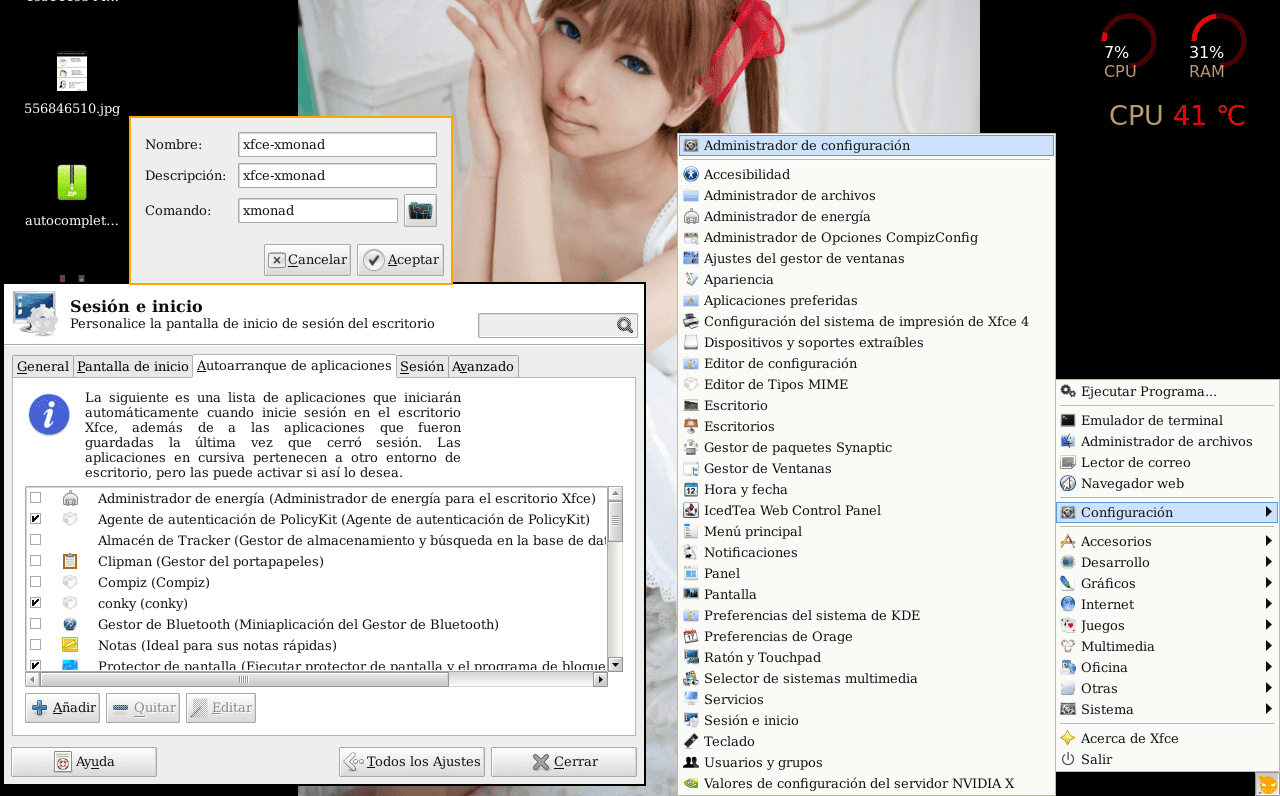

ฉันพยายามแล้วแต่พบข้อผิดพลาด
"Xmonad.hs: 1: 1: Parse error: naked expression at top level"
และฉันไม่สามารถขยับได้ ขยายใหญ่สุดหรือบางส่วนของการกระทำเหล่านี้กับหน้าต่างและไม่ได้ปรับปรุงมุมมองเคอร์เซอร์มากนัก
จะทำอย่างไร?
mmmm ตาม http://paste.desdelinux.net/4658 บรรทัดแรกต้องเป็นความคิดเห็น
- รับรางวัล + F1 Iceweasel
หากคุณลบความคิดเห็นบรรทัดแรกควรเป็นแบบนี้
นำเข้า Xmonad
ตรวจสอบว่าบรรทัดอื่น ๆ มีการเยื้องเหมือนกันหรือไม่
(ไม่ถูกต้อง)
นำเข้า Xmonad
นำเข้า XMonad.StackSet ที่ผ่านการรับรองเป็น W
นำเข้าข้อมูลที่มีคุณสมบัติแผนที่เป็น M
(ขวา)
นำเข้า Xmonad
นำเข้า XMonad.StackSet ที่ผ่านการรับรองเป็น W
นำเข้าข้อมูลที่มีคุณสมบัติแผนที่เป็น M
มันบอกคุณว่าข้อผิดพลาดอยู่ในบรรทัดที่ 1 และคุณจะไม่สามารถใช้โกลบอลคีย์ได้จนกว่าไฟล์จะคอมไพล์ฉันทิ้งโฟลเดอร์. xmonad ไว้ให้คุณ
http://www.mediafire.com/?t4gorohuvurgo86
เคล็ดลับในการบันทึกเซสชันเพื่อให้สามารถเปลี่ยนตัวจัดการหน้าต่าง XFCE นั้นดีมาก ฉันคิดว่าฉันเคยเห็นมันที่อื่น ต้องลองดูค่ะ บทความที่ดี 🙂
เคล็ดลับดูดี ... ในรายการสิ่งที่ต้องลอง
น่าสนใจมากเมื่อ xmonad ทำงานกับ xfce 😀ฉันยังใหม่กับการปูกระเบื้อง WM แต่ต้องบอกว่ายอดเยี่ยมมาก !!!
Yeeeii เป็นผู้ใช้ที่ยอดเยี่ยมฉันรู้สึกเหงา😛 hahahaha ยอดเยี่ยมมาก😀
ว้าวช่างเป็นการผสมผสานที่น่าสงสัย Oo ฉันจะใช้มันกับ Openbox (จริงๆแล้ว Xfwm4 ก็เพียงพอแล้วสำหรับฉัน)
ฮ่า ๆ ๆ เขาไม่ได้ใส่ช่องว่างให้ฉันสมมุติว่า - มันเป็นช่องว่าง
ไม่ถูกต้อง)
- นำเข้า Xmonad
- นำเข้า XMonad.StackSet ที่ผ่านการรับรองเป็น W
นำเข้าข้อมูลที่มีคุณสมบัติแผนที่เป็น M
(ขวา)
นำเข้า Xmonad
นำเข้า XMonad.StackSet ที่ผ่านการรับรองเป็น W
นำเข้าข้อมูลที่มีคุณสมบัติแผนที่เป็น M
Ahhh .. Linux และการปรับแต่งมากมายมหาศาล 🙂
ฉัน encanta!